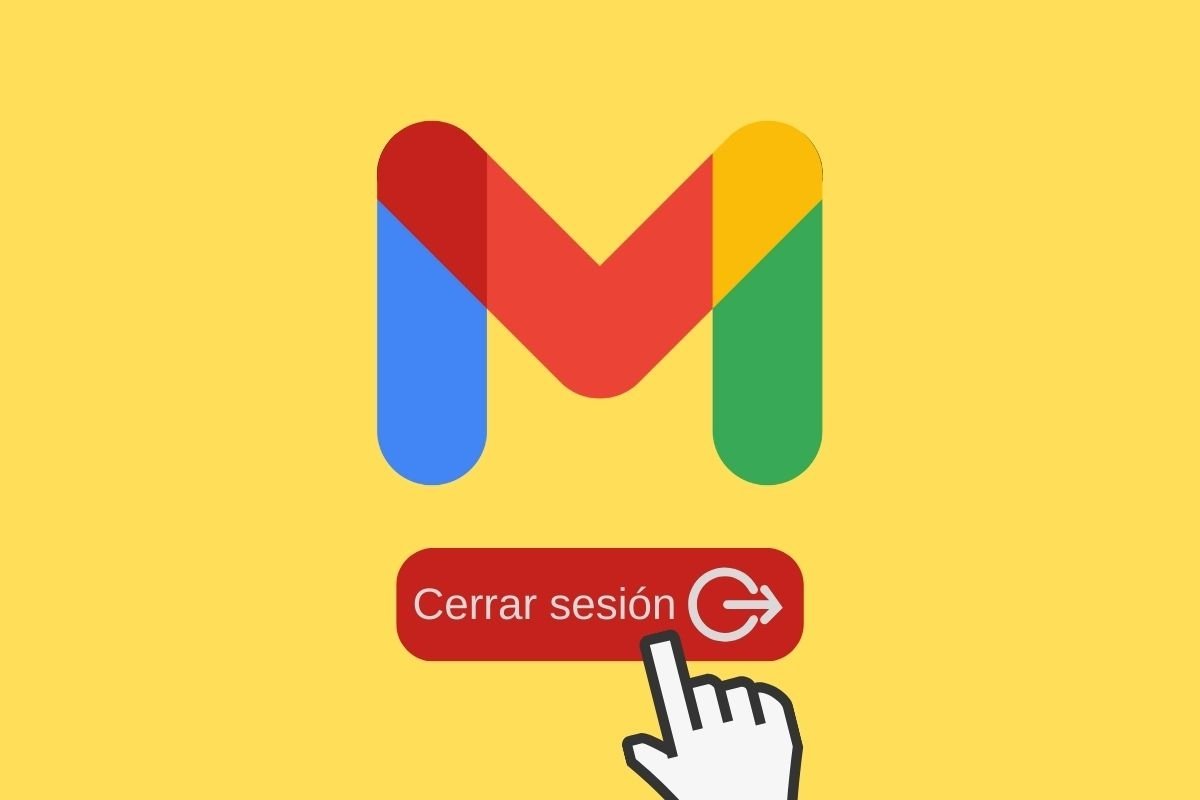En esta guía te vamos a explicar los pasos que debes seguir para cerrar la sesión de Gmail en todos los dispositivos. De esta manera, tendrás la certeza de que nadie puede acceder a tu correo desde un móvil u ordenador donde se haya quedado la sesión iniciada.
Además, te mostramos qué debes hacer si lo que quieres es desvincular tu cuenta únicamente en un dispositivo específico. Sea como fuere, aquí aprenderás a controlar dónde se mantiene abierta tu sesión de Gmail y dónde no. ¡No te lo pierdas!
Cómo cerrar sesión de Gmail en todos tus dispositivos a la vez
Mucho nos tememos que no es posible cerrar la sesión de Gmail en todos los dispositivos. Es decir, sí que puedes obtener un listado completo de todos los móviles u ordenadores donde has accedido con tu cuenta de Google, pero no hay un botón que lo desvincule a todos de un plumazo.
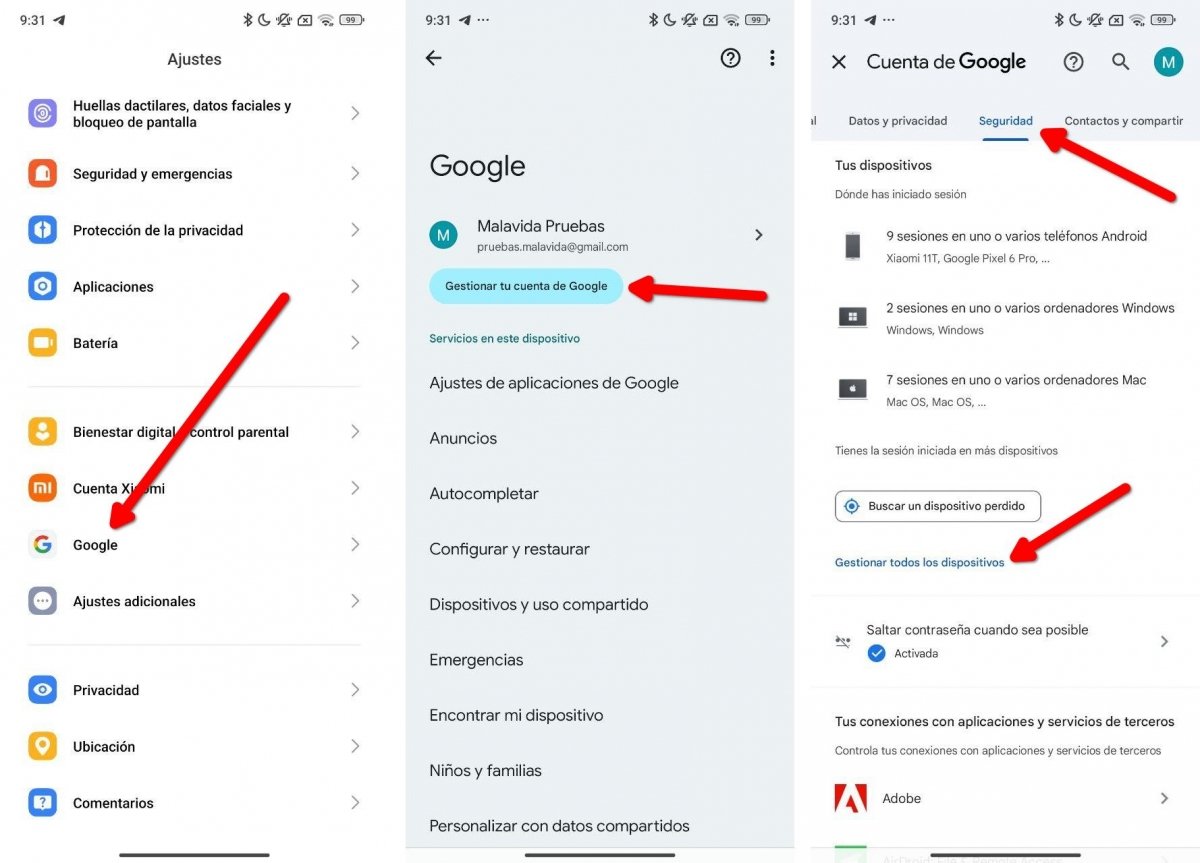 Pasos para ver todos los dispositivos asociados a una cuenta de Google
Pasos para ver todos los dispositivos asociados a una cuenta de Google
Para saber en qué dispositivos has iniciado sesión con tu cuenta de Google y, por tanto, es accesible Gmail, haz lo siguiente:
- Abre los ajustes de tu móvil.
- Presiona en Google.
- Luego, toca en Gestionar tu cuenta de Google.
- Accede a la pestaña Seguridad.
- Desplázate hasta encontrar el apartado Tus dispositivos.
- Abre el enlace Gestionar todos los dispositivos.
Ante ti aparecerá una lista con todos los equipos en los que se inició sesión con tu cuenta de Google. Con respecto a este procedimiento, hay algunos detalles importantes que no debes pasar por alto:
- No puedes cerrar la sesión de Gmail únicamente. Cuando cierras sesión desde el apartado Gestionar tu cuenta de Google, estás desvinculado todos los servicios de la compañía en ese dispositivo concreto. No hay una forma de cerrar la sesión de Gmail de manera específica. Por lo tanto, al hacer clic en Cerrar sesión, se pierde acceso a todas las apps de Google.
- En este apartado no solo verás móviles. Esta sección ofrece información sobre todos los dispositivos en los que has vinculado tu cuenta de Google. Por ejemplo, en nuestro caso aparece un Chromecast, dispositivo desde el cual ni siquiera es posible acceder a Gmail.
- Dispositivos antiguos. Puede que aquí también salga algún equipo que ya no tienes y que en algún momento utilizaste con tu cuenta de Gmail. Es importante destacar que en este listado no aparecen ordenadores o terminales donde se produjo un acceso puntual a los servicios de Google, sino aquellos en los que se ha configurado una cuenta, por ejemplo, iniciando sesión en Android o en Chrome para ordenadores.
Si continúas necesitando cerrar sesión en todos los dispositivos, vas a tener que hacerlo de uno en uno. Para ir más rápido, nuestro consejo es que priorices solo aquellos que están activos o que son públicos. Ahora bien, ¿cómo cerrar la sesión en un dispositivo? Conoce el procedimiento en el siguiente apartado.
Cómo cerrar sesión de Gmail en un dispositivo en concreto
Para cerrar sesión en Gmail (y en el resto de los servicios de Google), tienes que acudir a la sección Google que hay en los ajustes de tu móvil. Entonces, toca en Gestionar tu cuenta de Google y entra en la pestaña Seguridad.
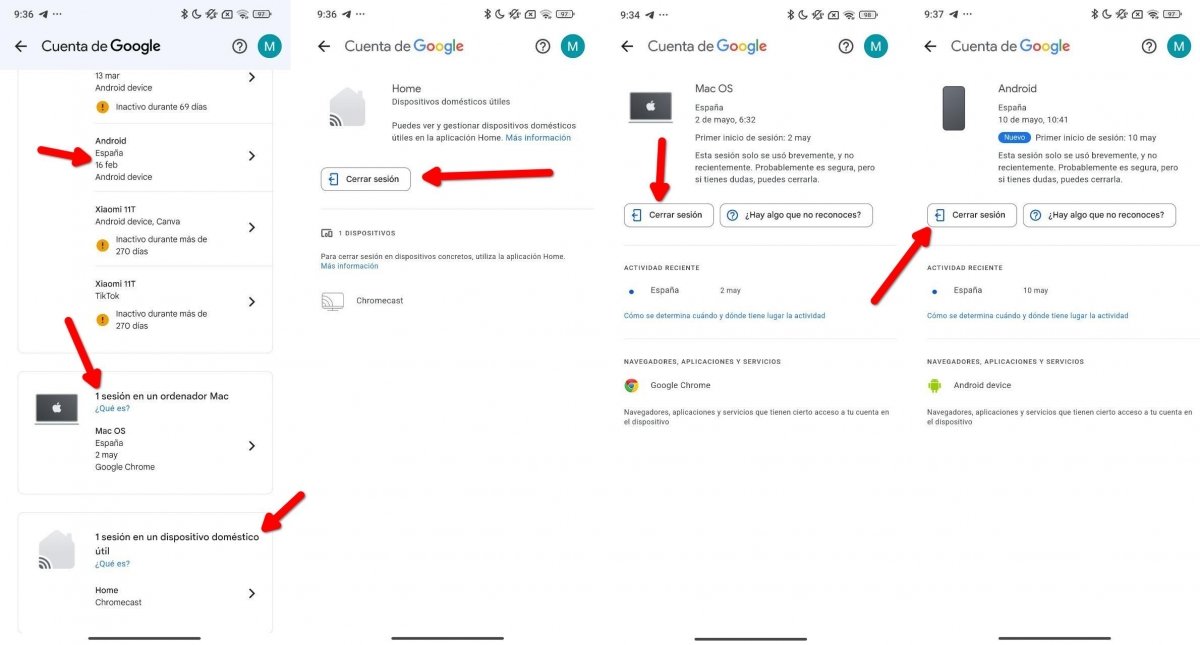 Para cerrar la sesión en todos los dispositivos, es necesario repetir el proceso uno a uno
Para cerrar la sesión en todos los dispositivos, es necesario repetir el proceso uno a uno
Luego, sigue estos pasos:
- Ve a la sección Tus dispositivos.
- Presiona en el enlace Gestionar todos los dispositivos.
- Elige el dispositivo donde quieres cerrar la sesión de tu cuenta de Google.
- Presiona en Cerrar sesión.
- Repite estos pasos tantas veces como sea necesario para eliminar todos los dispositivos de la lista.
En el momento que tocas en Cerrar sesión, el dispositivo deja de estar autorizado por Google para acceder a sus servicios. De esta manera, tu información se vuelve inaccesible y se hace necesario volver a iniciar sesión con tus credenciales para poder trabajar de nuevo con tus datos.
Adicionalmente, es interesante que eches un vistazo a las secciones Actividad reciente y Navegadores, aplicaciones y servicios, que hay dentro de cada uno de los dispositivos de la lista. En la primera dispones de información útil para determinar dónde se ha utilizado el dispositivo y cuándo fue la última vez que se accedió desde él a tu cuenta. Por otro lado, en el último apartado, podrás consultar las aplicaciones y servicios que, más allá de Gmail, se han vinculado a tu perfil. Sin duda, se trata de información muy práctica a la hora de identificar cada equipo.